很多时候我们画画都会用到不同的笔刷来调制出不同的绘画效果,其中很多用户不知道该怎么在artset里面进行笔的粗细调整,主要就是软件里面的画笔可以直接操作。artset怎么调笔的粗细?下面小编就为大家带来了设置笔刷大小的方法介绍,一起来了解下。

1、首先找到并打开“artset”。

2、点击左下角画笔。

3、点击一款画笔,选择右边的adjust(调整)。
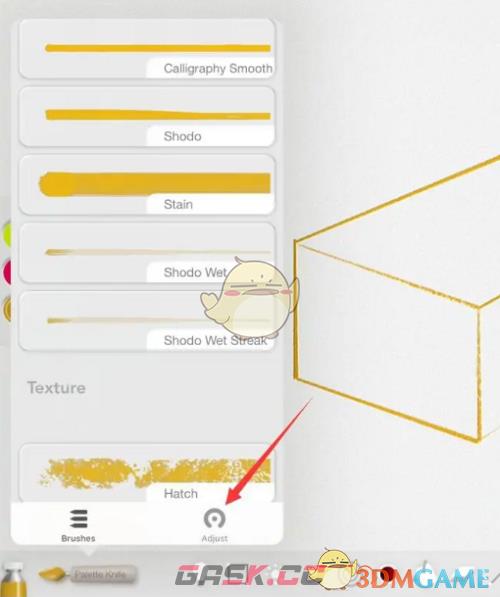
4、在此页面点击size。

5、拖动改变它的百分比。
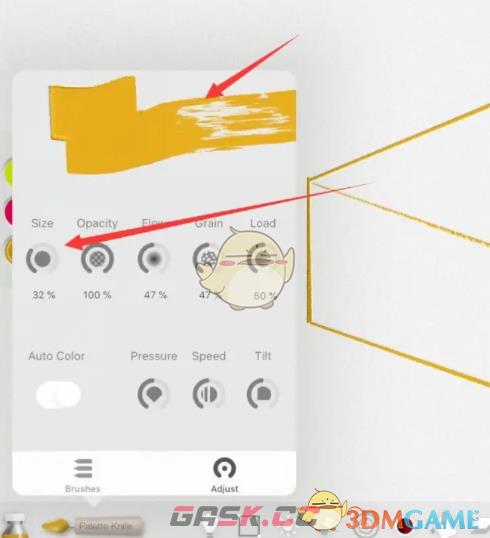
以上就是小编带来的artset怎么调笔的粗细?设置笔刷大小方法,更多相关资讯教程,请关注Gask游戏攻略。


















